Hoppa á milli Chrome flipa með þessum Windows flýtilykla

Sama hversu mikið þú reynir, þú virðist alltaf vera með allt of marga flipa opna. Þú ferð venjulega frá einum flipa til annars með því að grípa músina og smella á
Þegar þú vafrar á netinu vistar nokkurn veginn allar vefsíður eina eða fleiri vafrakökur í vafranum þínum. Vafrakökur eru notaðar til margra hluta, þar á meðal til að halda þér innskráðri, fylgjast með notkun síðunnar, greina og geyma kjörstillingar. En stundum gætirðu viljað eyða smáköku. Þú gætir gert þetta með því að eyða öllum vafrakökum fyrir síðuna, en ef þú vilt aðeins eyða tilteknu vafraköku geturðu gert það í gegnum Chrome þróunarverkfærin.
Það eru ýmsar leiðir til að opna Chrome þróunarverkfærin, þú getur hægrismellt og síðan valið „Skoða“, þú getur ýtt á ctrl+shift+i eða ýtt á F12. Hvaða aðferð sem þú kýst og getur munað, þegar þú hefur opnað þróunarverkfærin, viltu skipta yfir í „Umsókn“ flipann.
Ábending: Þú gætir þurft að smella á tvöfalda örartáknið til að geta valið forritaflipann.
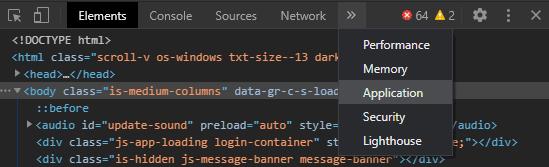
Vafrakökur er að finna á „Umsókn“ flipanum á tækjastikunni fyrir þróunaraðila, þú gætir þurft að smella á tvöfalda örartáknið til að finna það.
Til að geta lesið gögnin almennilega á forritaflipanum, muntu líklega vilja breyta stöðu þróunartækjastikunnar frá sjálfgefna hægri hliðinni til botns. Til að gera þetta smellirðu á þrípunkta táknið efst til hægri á tækjastikunni fyrir þróunaraðila, veldu síðan „Dock to bottom“ táknið.
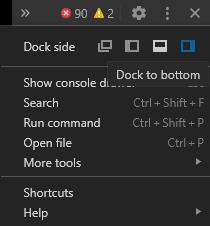
Með því að breyta staðsetningu tækjastikunnar neðst verður það mun auðveldara að lesa gögnin.
Til að geta auðveldlega séð listann yfir allar vafrakökur sem vistaðar eru af núverandi vefsíðu þarftu að velja fyrstu færsluna undir „Fótspor“ í vinstri dálkinum. Þetta mun sýna þér kökurnar sem settar eru af aðalléninu.
Ábending: Sumar vefsíður kunna að setja fótspor frá öðrum lénum eins og auglýsinganetum, þú getur valið þær líka ef þú vilt. Þú getur aðeins skoðað vafrakökur fyrir vefsíðuna sem þú ert tengdur við. Til dæmis, ef þú vilt eyða kökuformi Blog.WebTech360, verður þú að vera á Blog.WebTech360 vefsíðunni.
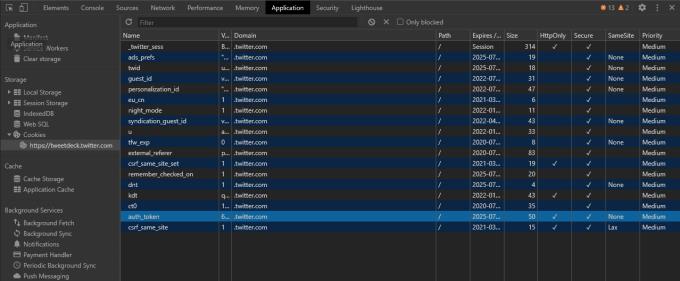
Þú getur séð allan listann yfir vefkökur með því að velja lénið af listanum lengst til vinstri, undir „Fótspor“.
Til að eyða tiltekinni köku skaltu bara velja hana með músinni og smella svo á litla „x“ táknið hægra megin við síustikuna. „X“ táknið ætti að vera merkt „Eyða völdum“ ef þú heldur músinni yfir það.
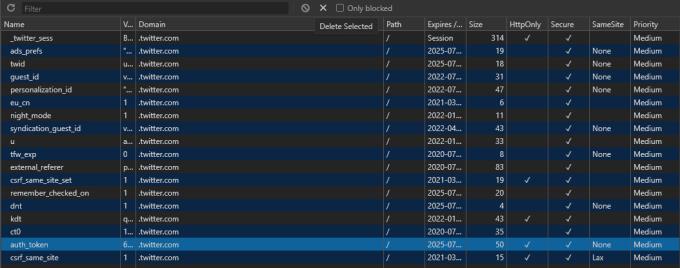
Veldu kökuna sem þú vilt eyða og smelltu síðan á litla „x“ táknið hægra megin við „Sía“ stikuna.
Ef þú vilt í staðinn eyða öllum vafrakökum geturðu smellt á hringtáknið með ská línu í gegnum það merkt „Hreinsa allt“ staðsett beint vinstra megin við „Eyða völdum“ tákninu.
Ábending: Flestar síður halda þér innskráður með notkun á vafrakökum, ef röngum er eytt getur þú skráð þig út. Nafn kökunnar er venjulega góð vísbending um tilgang hennar, þó að ekki séu öll nöfn sem hafa augljósa merkingu. Auðkenningakökur hafa oft nöfn sem vísa til „staðfestingar“, „lotu“ eða „tákn“.
Sama hversu mikið þú reynir, þú virðist alltaf vera með allt of marga flipa opna. Þú ferð venjulega frá einum flipa til annars með því að grípa músina og smella á
Chrome gæti verið einn vinsælasti vafrinn sem til er, en það þýðir ekki að allir ætli að nota hann. Þú gætir ekki treyst Chrome þegar kemur að því
Google Chrome Beta er vafri sem miðar að því að bæta Chrome með því að gefa notendum sínum tækifæri til að gefa innsýn og bæta nýjar útgáfur. Þó það
Lærðu allt um PIP-stillingu í Google Chrome og hvernig á að kveikja á honum og njóttu þess að horfa á myndbönd í litlum mynd í mynd glugga eins og þú getur upplifað í sjónvarpinu þínu.
Með því að virkja vafrakökur í vafranum þínum geturðu gert notkun vafra þægilegri. Til dæmis vista vafrakökur innskráningarupplýsingarnar þínar til að gera innskráninguna
Google Chrome er þvert á palla vefvafri. Það þýðir að hægt er að nota Google Chrome í PC, Mac, IO, Linux og Android. Það er með slétt útlit notendaviðmót
Þú elskar Chrome og hefur ekki í hyggju að skipta honum út fyrir annan vafra, en þú ert viss um að hann þyrfti ekki að vera slíkur auðlindasvipur. Þú getur dregið úr flýta fyrir Google Chrome með því að slökkva á viðbótum sem eru hrikalegar endurgreiðslur með þessari handbók.
Það eru nokkrar nokkuð eðlilegar ástæður fyrir því að þú vilt fjarlægja vefsíðuna þína eða leitarferilinn úr Google Chrome. Fyrir það fyrsta gætirðu deilt Lærðu hvernig á að fjarlægja tilteknar síður og leita úr Google Chrome með þessum skrefum.
Stuðningur við Flash skrár er á leiðinni út. Oft hefur verið litið á Flash sem grundvallarbyggingu auglýsinga, stuttra myndbanda eða hljóðrita og leikja. Jafnvel an
Velkomin í Chrome 80, nýjustu útgáfuna af Google Chrome vefvafranum. Nú er hægt að hlaða niður fyrir notendur á öllum helstu kerfum, það eru tveir
Google Chrome er langvinsælasti vafrinn í heiminum, að því marki sem notendur leggja sig fram við að hlaða niður og setja upp Chrome sem sjálfgefinn vafra á Windows - allt að því ...
Hvernig á að hætta að sjá staðsetningarskilaboðin í Chrome á Android, Windows 10 eða iPad.
Lærðu hvernig á að slökkva á pirrandi sjálfvirkri spilun myndskeiða í Google Chrome og Mozilla Firefox með þessari kennslu.
Fylgdu þessum skrefum til að fá Chrome til að hætta að biðja um að vista lykilorðin þín loksins.
Þarftu að minna þig á að taka þér hlé frá tölvunni þinni? Hér eru nokkrar Chrome viðbætur sem geta hjálpað.
Ef þú vilt gerast áskrifandi að VPN, ókeypis eða á annan hátt, þá er vafra á vefnum líklega eitt af því, ef ekki það helsta sem þú vilt að VPN verndar. Ef
Hann er kannski ekki með bestu grafíkina sem til er, en þú verður að viðurkenna að Chromes falinn Dino leikur getur orðið svolítið ávanabindandi. Það er ekki mikið að Opna Google Chromes leynilega Dino leik. Fylgdu bara þessum skrefum.
Chrome er tvímælalaust einn vinsælasti vafri í heimi - ef þú deilir Chrome þínum með einhverjum öðrum og þú vilt hafa marga reikninga
Það er mikið af tölvuvírusum og spilliforritum á internetinu, sem gætu smitað tölvuna þína ef þú ert ekki varkár eða bara óheppinn. Ef þú æfir
Skilgreiningaraðgerðin með einum smelli er einnig kölluð samhengisleitarskilgreining af Google Chrome appinu. Bankaðu einfaldlega á orð á hvaða vefsíðu sem er og lítinn sprettiglugga. Lærðu hvernig á að virkja möguleikann á að skilgreina orð í Chrome með einni snertingu með þessu hakki.
Leystu Apple iTunes villu sem segir að iTunes Library.itl skráin sé læst, á læstum diski, eða þú hefur ekki skrifheimild fyrir þessa skrá.
Geturðu ekki fundið út hvernig á að endurtaka lag eða lagalista í Apple iTunes? Við gátum ekki heldur í fyrstu. Hér eru nokkrar nákvæmar leiðbeiningar um hvernig það er gert.
Hvernig á að búa til nútímalegar myndir með því að bæta við ávölum hornum í Paint.NET
Notaðirðu Delete for me á WhatsApp til að eyða skilaboðum frá öllum? Engar áhyggjur! Lestu þetta til að læra að afturkalla Eyða fyrir mig á WhatsApp.
Hvernig á að slökkva á pirrandi AVG tilkynningum sem birtast neðst í hægra horninu á skjánum.
Þegar þú ákveður ertu búinn með Instagram reikninginn þinn og vilt losna við hann. Hér er handbók sem mun hjálpa þér að eyða Instagram reikningnum þínum tímabundið eða varanlega.
Lærðu skref fyrir skref hvernig á að slökkva á smellanlegum tenglum í Notepad++ með þessari auðveldu og fljótlegu kennslu.
Losaðu þig við að þáttur birtist á Up Next á Apple TV+ til að halda uppáhaldsþáttunum þínum leyndu fyrir öðrum. Hér eru skrefin.
Uppgötvaðu hversu auðvelt það er að breyta prófílmyndinni fyrir Disney+ reikninginn þinn á tölvunni þinni og Android tæki.
Ertu að leita að Microsoft Teams valkostum fyrir áreynslulaus samskipti? Finndu bestu valkostina við Microsoft Teams fyrir þig árið 2023.























